
آموزش افزونه وردفنس
بعد از طراحی سایت وردپرسی یکی از مهم ترین نکات توجه به بخش امنیتی وب سایت است. حمله هکر ها و بد افزار ها کابوس بسیاری از وب مستران است. برای اینکه از این کابوس رها شوید علاوه بر رعایت کردن نکات امنیتی چون نام کاربری و رمز عبور قوی باید از افزونه های امنیتی استفاده کنید. ما در این مقاله به آموزش یکی از بهترین افزونه های امنیتی وردپرس پرداخته ایم.
وردپرس علیرغم مزایای زیادی که دارد، باعث شده که هکرها و افرادی که علاقه به تخریب و سرقت اطلاعات عمومی دارند، دوربین های خود را بر روی وردپرس زوم کرده و انواع روش های هک سایت را روی سایت شما پیاده کنند و سایت را به ویروس های مختلف آلوده کرده و اطلاعات کاربران آنها را به سرقت ببرند اما برای جلوگیری از این مشکلات بهترین کار افزایش امنیت سایت با استفاده از افزونه های امنیتی وردپرس است در ادامه آموزش افزونه وردفنس می پردازیم:
نصب افزونه wordfence
نصب افزونه Wordfence فرآیندهای مختلفی دارد که بستگی به نوع رایگان یا پرو بودن آن دارد؛ مقایسه نسخه رایگان و پرمیوم وردفنس میتواند در انتخاب نسخه مناسب و آشنایی با تفاوتهای آن موثر باشد؛ اگر شما قصد نصب نسخه رایگان افزونه وردفنس را دارید، میتوانید آن را از بخش مخزن افزونههای وردپرس نصب کنید طبق تصویر زیر:
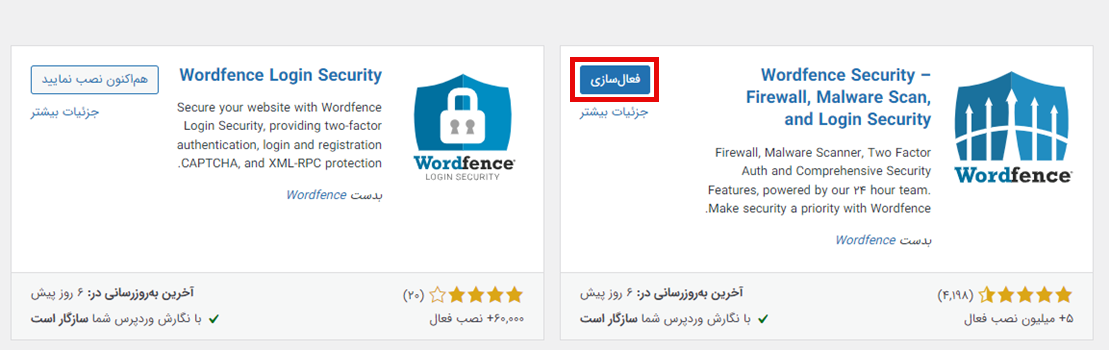
این آموزش مراحل نصب نسخۀ رایگان نصب افزونه wordfence بود، در صورتی که شما قصد داشته باشید که از نسخۀ پرو این افزونه استفاده کنید میبایست نسخۀ پرو را تهیه کرده و از بخش بارگذاری افزونه آن نسخه را بارگذاری و سپس نصب کنید که شما میتوانید آموزش این روش نصب و همینطور روش نصب نصب افزونه wordfence نسخه رایگان را در ویدیو بخش آموزش افزونه وردفنس ببینید.
در دوره افزایش امنیت وردپرس میتوانید با مهمترین اقدامات امنیتی آشنا شوید وآنها در سایتتان پیاده سازی کنید. در این دوره درباره نحوه نصب و پیکربندی افزونه وردفنس و سایر اقدامات اصولی به شکل پروژه محور توضیح دادهایم.
آموزش افزونه وردفنس
در ویدیو زیر شما میتوانید در کنار آموزش نصب افزونه wordfence، آموزش افزونه وردفنس را نیز مشاهده کنید.
معرفی افزونه ضد هک Wordfence Security
هر چند که افزونه های بسیار زیادی در مخزن وردپرس وجود دارد که با هدف دفاع در برابر نفوذ بدافزارها و حمله های هکری مثل حملات ddos و حملات SQL Injection به سایت های وردپرسی ساخته شده اند، اما اکثر آنها دارای معایبی هستند که باعث میشود عملاً کارایی لازم را برای سایت وردپرسی نداشته باشند. بسیاری از آنها فقط میتوانند در چند بعد به سیستم دفاعی وردپرس کمک کنند و راه های نفوذ زیادی را برای هکرها باز می گذارند.
اما در این میان افزونه Wordfence Security یکی از بهترین افزونه های امنیت وردپرس است که ضعف های این افزونه ها را پوشش داده و تبدیل به یکی از پرقدرت ترین افزونه های جامع امنیتی برای سیستم مدیریت محتوای وردپرس شده است. افزونه Wordfence Security مانند یک رادار بسیار قوی، تمام آی پی ها و آدرس های مشکوکی را که به سمت سایت شما سرازیر میشوند، بررسی کرده و در صورت اطمینان از بدافزار بودن آنها، اجازه نمی دهد که به سایت شما دسترسی داشته باشند.
همچنین، افزونه وردفنس یک افزونه ضد هک است که تمامی فایل های موجود در سایت شما را مطابق با دستورات و قوانین شما، به صورت متوالی و منظم بررسی می کند و در صورت مشاهده فایل های مخرب شما را آگاه کرده و سیستم دفاعی خود را به کار می گیرد. در ادامه با آموزش Wordfence همراه ما باشید.
امكانات منحصر به فرد افزونه Wordfence Security
- اسکن تمام فایل هایی که از مخزن وردپرس دانلود و نصب میشوند از قبیل قالب و افزونه
- ایجاد رمزهای عبور بسیار نیرومند برای مدیران وبسایت ها
- اسکن و شناسایی تمامی اسپم های مخربی که هکرها به سایت های وردپرس ارسال میکنند
- ایجاد فایروال یا دیوار آتشین برای تمام ربات های جعلی
- اسکن، شناسایی و محدود کردن تمام فایل هایی که شبکه ای خارج از وردپرس قصد ورود به سایت را دارند
- مرور امن تمامی دیدگاه ها و پست ها برای مخرب نبودن فایل ها آنها
- نمایش آمار بازدید به صورت زنده
- امکان بلاک کردن لحظه ای آی پی های مشکوک
- امکان مشخص کردن بازدیدکنندگان بر اساس ربات بودن یا انسان بودن
- نمایش خطاهای 404
- نمایش مسیرهایی که آی پی های مختلف در سایت شما طی میکنند
و…
تنظیمات افزونه wordfence
در اولین قسمت آموزش وردفنس، بعد از نصب افزونه وردفنس با صفحه ای روبرو می شویم که در آن از ما ایمیل می خواهد. بعد از وارد کردن ایمیل و قبول کردن قوانین و شرایط افزونه، وارد داشبورد وردفنس می شویم که به شکل زیر است:

در نسخه پرمیوم افزونه قسمت فایروال و اسکن به صورت 100% تکمیل شده و پرمیوم بودن افزونه مشخص است.
در قسمت اطلاعیه ها، میتوانیم آخرین اعلان های افزونه را مشاهده کنیم و در قسمت وضعیت وردفنس مرکزی، میتوانیم به سایت اصلی وردفنس متصل شده و آخرین تغییرات را مشاهده کنیم.
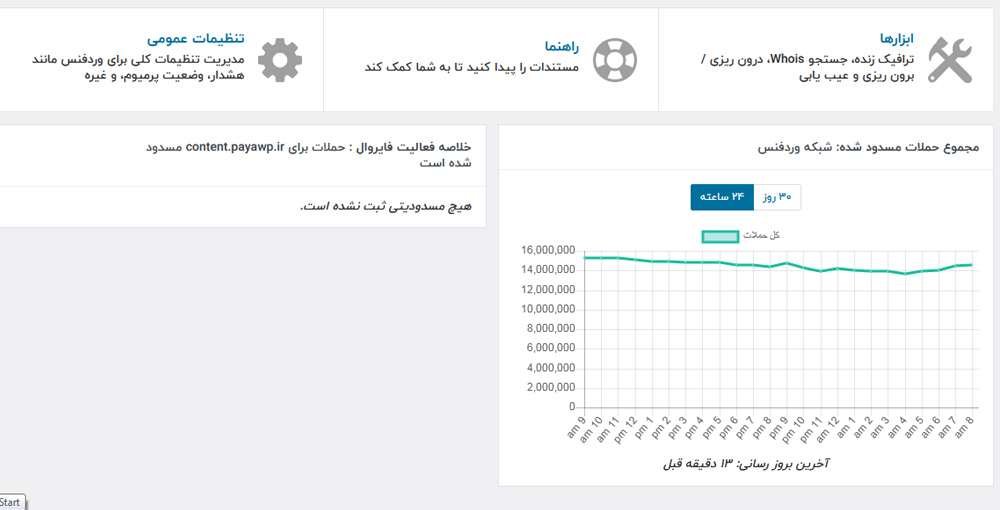
در بخش پایینی داشبورد هم سه تب ابزارها، راهنما و تنظیمات عمومی مشاهده میشود که در ادامه توضیح خواهیم داد.
اما دو بخش دیگر در داشبورد وجود دارد که در حقیقت آمار و ارقامی است که توسط وردفنس به ما نمایش داده میشود. اولی مربوط به حملاتی است که هکرها طی بازه زمانی 24 ساعته یا 30 روز اخیر به سایت های وردپرسی که افزونه وردفنس را بر روی خود نصب داشته اند، انجام شده است.
بخش دوم هم مربوط به آمار فعالیتهای دیوار آتشین افزونه است که در سایت ما انجام داده است.
تنظیمات فایروال در افزونه وردفنس
برای انجام تنظیمات فایروال آموزش افزونه وردفنس بر روی «مدیریت فایروال» کلیک کنیم، صفحه ای مشابه صفحه زیر باز میشود:
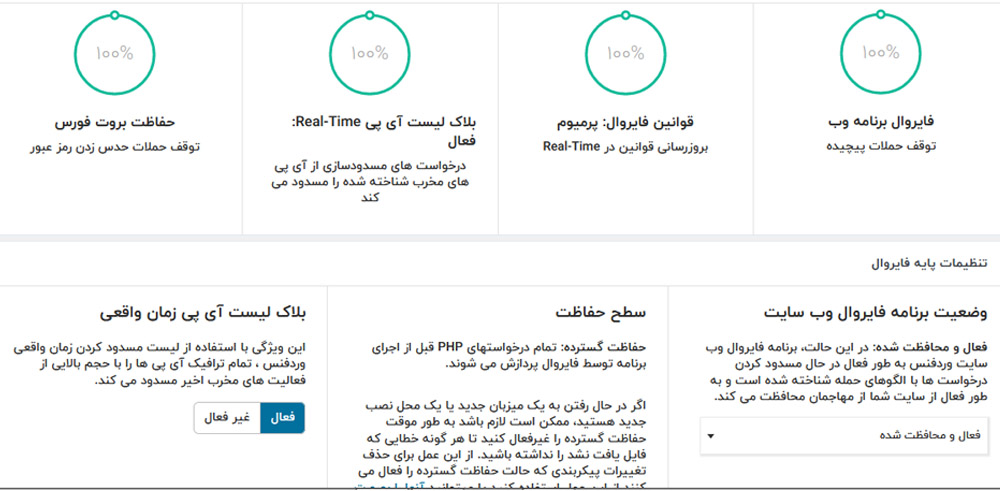
در قسمت تنظیمات پایه فایروال، وضعیت برنامه فایروال وبسایت در حالت «در حال یادگیری» است. این بدان معنی است که افزونه ضد هک Wordfence Security به دلیل اینکه تازه بر روی سایت نصب شده است، به صورت پیشفرض به مدت یک هفته سایت ما را از همه جهات بررسی می کند و سپس با توجه به شناختی که از سایت ما پیدا می کند، سیستم محافظتی خود را فعال کرده و شروع به ایمن سازی سایت می کند.
بهتر است این حالت را از همان ابتدا به مدتی که خود افزونه تعیین کرده، در حالت یادگیری قرار دهید تا وردفنس به طور کامل با سایت شما آشنا شود و بتواند موارد مثبت را از موارد مشکوک واقعی تمایز بدهد.
در بخش دوم که «سطح حفاظت» نام دارد، شما میتوانید موقتاً حالت حفاظت پیشرفته را غیر فعال کنید. شاید زمانی بخواهید از هاست خود به هاست دیگری نقل مکان کنید. اما اگر سیستم حفاظت پیشرفته فعال باشد، وردفنس به شما اجازه نداده و آی پی شما را بلاک می کند. در این حالت باید سیستم حفاظت پیشرفته را غیر فعال کنید و انتقال خود را انجام دهید.
بخش سوم نیز، آی پی هایی را که حجم بالایی از فعالیت های مخرب را بر روی سایت انجام داده اند مسدود می کند.
تنظیمات پیشرفته فایروال در آموزش افزونه Wordfence Security مطابق با تصویر زیر است:
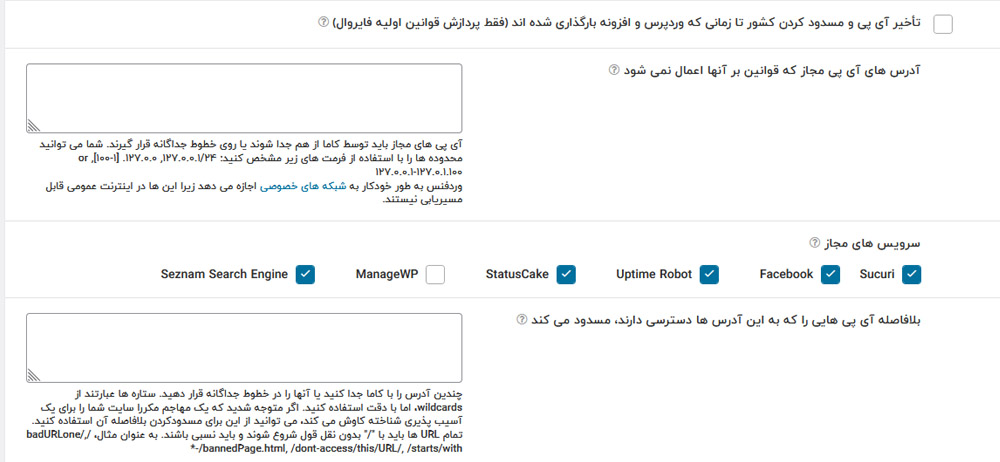
اگر تیک تاخیر آی پی را فعال کنید، وردپرس ابتدا بارگذاری شده و سپس افزونه امنیت آی پی ها را چک می کند. بهتر است در صورتی که در سایت مشکلی وجود ندارد، این تیک را فعال نکنید.
در قسمت بعد میتوانید آی پی هایی را که می خواهید وردفنس بر روی آنها تاثیری نداشته باشد وارد کنید. همانطور که می دانید ممکن است وردفنس آی پی های ورودی از برخی وبسایت ها مانند فیسبوک را هم مسدود کنند که شما با وارد آی پی هایی که خودتان شناسایی کرده اید، میتوانید این آی پی ها را که از این شبکه ها وارد شده اند مسدود کنید.
در قسمت «بلافاصله آی پی هایی را که به این آدرس دسترسی دارند مسدود می کند» شما یک لینک جعلی می سازید و در حقیقت با این کار، آی پی هکرها را به دام می اندازید و آنها را مسدود می کنید. آدرس جعلی شما آدرسی است که در هیچ کجای سایت استفاده نشده است. حتماً در ابتدای آدرس کاراکتر / را باید وارد کنید.
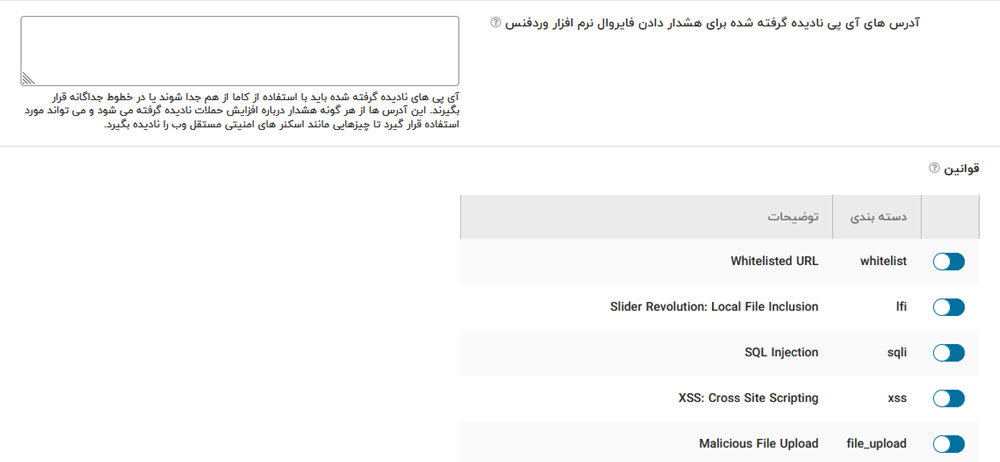
در قسمت «آدرس های آی پی نادیده گرفته شده برای هشدار دادن فایروال نرم افزار وردفنس» شما باید آی پی سرویس هایی را که به طور مداوم برای اسکن سایت از آنها استفاده می کنید وارد کنید. البته اگر اطمینان 100 درصدی به این سرویس ها دارید، آی پی های آنها را در این قسمت وارد کنید، تا افزونه ضد هک وردفنس در مورد آنها به شما هشدار ندهد.
قسمت قوانین هم مربوط به تنظیماتی است که خود افزونه به طور پیشفرض بهترین حالت را برای آنها در نظر می گیرد. بنابراین بهتر است آن را به حالت پیشفرض خود قرار دهید و دستکاری نکنید.
تنظیمات حفاظت بروت فورس
در ادامه آموزش افزونه وردفنس به قسمت حفاظت بروت فورس رسیدیم. حفاظت بروت فورس در افزونه Wordfence Security به معنی مراقبت از حمله بروت فورس سایت در مقابل کاربرانی است که از طریق هک اطلاعات کاربری، قصد حمله به سایت را دارند. در این بخش میتوانید تنظیمات مربوط به رمزهای عبور قوی و تلاش های ناموفق برای ورود به سیستم را کنترل کنید.
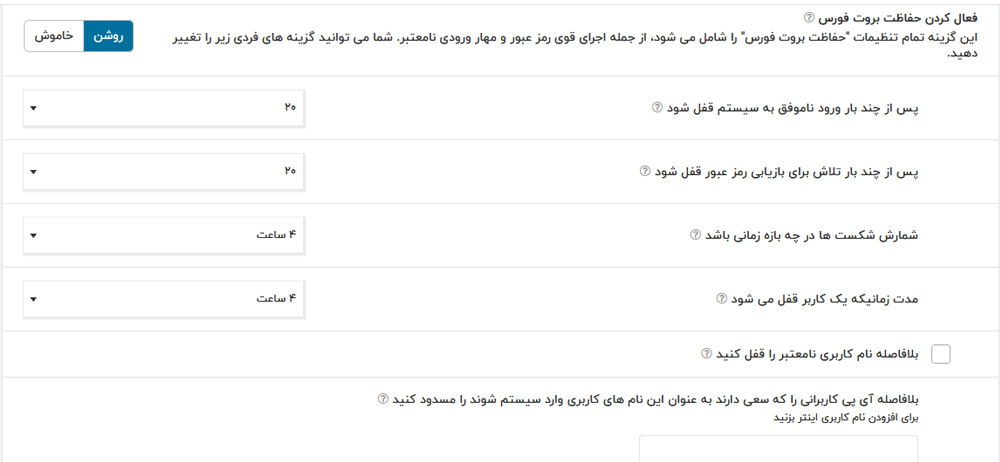
بخش اول، پس از چند بار ورود ناموفق به سیستم قفل شود: این بخش در حقیقت به ما کمک می کند که اگر کاربری برای ورود به سیستم تلاش کرد و به هر دلیلی نتوانست وارد شود، تعداد دفعات تلاش ناموفقش را از این قسمت کنترل کنیم. بهعبارتدیگر ما تعیین می کنیم که در صورت تلاش ناموفق کاربر، بعد از n امین تلاش، دسترسی وی مسدود شود.
بخش دوم، پس از چند بار تلاش برای بازیابی رمز عبور قفل شود: در این بخش تعداد دفعات تلاش برای بازیابی رمز عبور را تعیین می کنیم و پس از nامین تلاش، دسترسی وی مسدود میشود.
بخش سوم، شمارش شکست ها در چه زمانی باشد: معنی آن شمردن تعداد تلاش های ناموفق در یک بازه زمانی خاص است. بطور مثال تعیین می کنیم که اگر در طی 24 ساعت n تلاش کرد و موفق به ورود نشد، مسدود شود.
بخش چهارم، مدت زمانی که یک کاربر قفل میشود: اگر کاربر مسدود شد، این بلاک بودن تا چند ساعت دوام داشته باشد.
و در گزینه آخر، میتوانیم تیکی را بزنیم که اگر یک کاربر یک نام کاربری اشتباه زد، بلافاصله مسدود شود، که این کار، منطقی نیست. زیرا ممکن است یک کاربر معتبر، اشتباه تایپی داشته باشد و در صورت فعال کردن این گزینه، مسدود میشود.
در قسمت بعد هم کاربرانی که با نام های خاصی می خواهند وارد شوند را مسدود می کنیم.
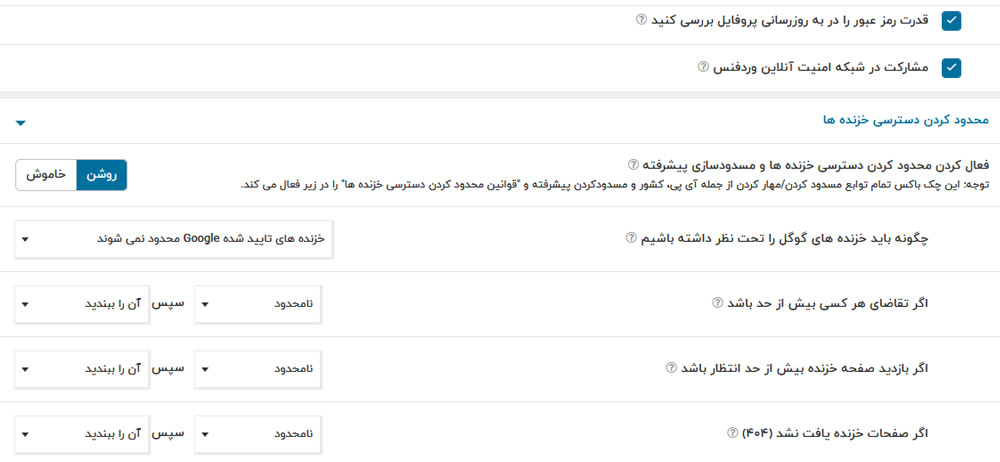
گزینه های بعدی هم مربوط به تعیین قدرت رمز عبور در هنگام ویرایش پروفایل و اجازه دادن به وردفنس برای استفاده از داده های سایت ما در شبکه امنیت آنلاین وردپرس می باشد.
محدود کردن دسترسی خزنده ها
این بخش همانطور که از نام آن پیداست، مربوط به ایجاد محدودیت برای ربات های موتورهای جستجو ( robot.txt ) می باشد. در این بخش شما میتوانید تعیین کنید که با ربات ها مثل کاربران انسانی برخورد شود یا به شیوه ای دیگر. همچنین میتوانید تعیین کنید که در یک بازه زمانی خاص، اگر ربات ها رفتاری عجیب و غریب از خود نشان دادند، آنها را مسدود کنید.
تعیین اینکه کدام رفتار ربات ها غیر عادی و عجیب است به عهده خودتان می باشد و شما میتوانید این رفتار غیر عادی را در یک بازه زمانی بسنجید. به طور مثال اگر رباتی در طی 980 دقیقه، یک بازدید بیش از حد از سایت شما انجام داد، بعد از 980 دقیقه میتوانید آن را مسدود کنید.
مدیریت اسکن
بخش مدیریت اسکن در آموزش افزونه وردفنس، تنظیماتی دارد که توسط آنها، تعیین می کنیم که افزونه در چه بازه هایی و چگونه سایت، قالب ها و افزونه های ما را اسکن و موارد مشکوک را شناسایی کند. در بخش مدیریت اسکن افزونه ضد هک Wordfence Security با موارد زیر روبهرو هستیم:
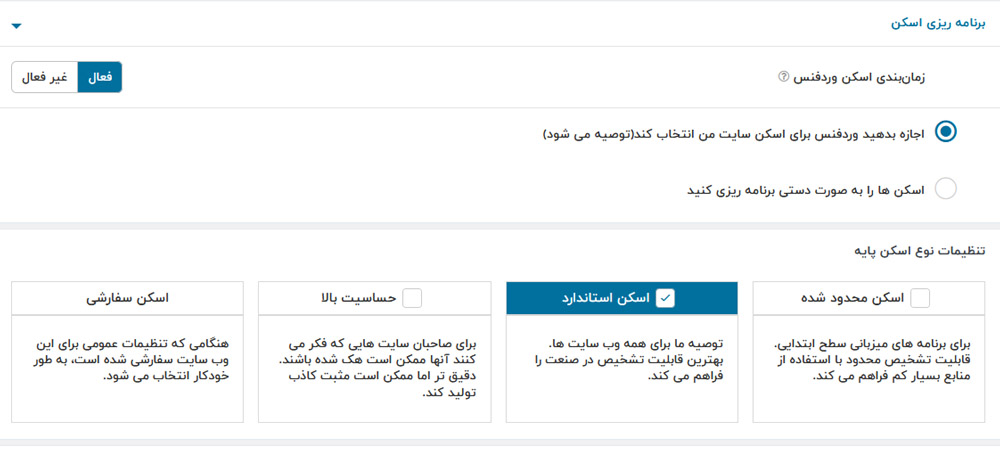
زمان بندی اسکن: به طور کلی میتوانیم زمانبندی برای اسکن سایت را فعال یا غیر فعال کنیم.
اجازه بدهید وردفنس برای اسکن سایت من انتخاب کند: با فعال کردن این گزینه، انتخاب زمان اسکن را بر عهده سیستم هوشمند افزونه می گذاریم و در این حالت، هر زمان که افزونه تشخیص دهد، اقدام به اسکن سایت ما می کند.
اسکن ها را به صورت دستی برنامه ریزی کنید: در این حالت زمانبندی برای اسکن سایت، بر عهده خود ما خواهد بود.
تنظیمات نوع اسکن پایه:
این بخش شامل چهار قسمت است:
اسکن محدود شده: سرعت اسکن بالا می رود اما فایل ها به صورت سریع اسکن میشوند و امکان جا افتادن موارد مشکوک وجود دارد. در این حالت، منابع سایت و سرور، خیلی کم استفاده میشود.
اسکن استاندارد: در این حالت که خود افزونه هم آن را توصیه می کند، اسکن به صورت دقیق اجرا میشود و منابع استفاده شده در سرور هم متناسب با وضعیت سرور تعیین میشود.
اسکن حساسیت بالا: در این حالت که برای صاحبان سایت های مشکوک به هک، بیشتر میتواند مفید باشد، زمان اسکن طولانی و اسکن بسیار دقیقی انجام میشود، اما منابع زیادی از هاست مصرف میشود و به دلیل حساسیت بالا، ممکن است برخی مواردی که مشکلی ندارند، به عنوان موارد مشکوک تشخیص داده شوند.
اسکن سفارشی: در صورتی که تنظیمات عمومی را خودتان انجام دهید، در این حالت اسکن به صورت سفارشی انجام میگردد.
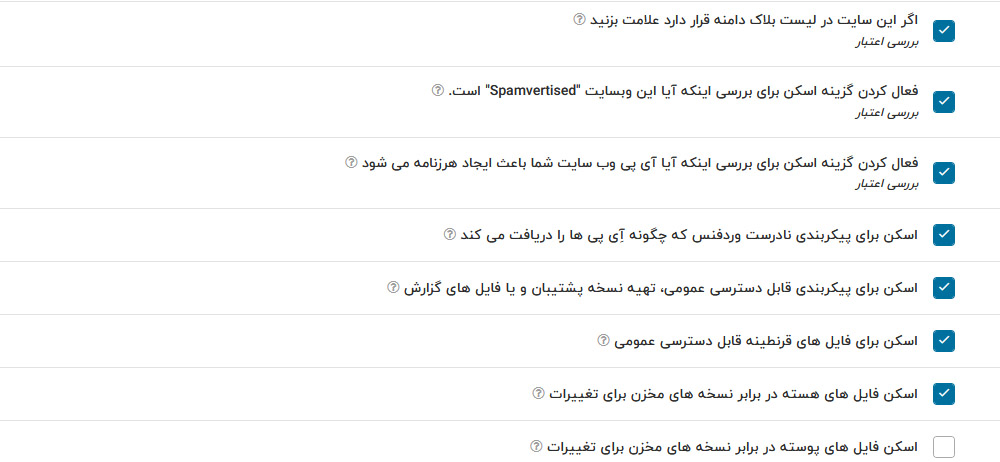
تنظیمات عمومی در آموزش افزونه Wordfence Security
این بخش که در زیر بخش زمانبندی اسکن قرار دارد، شامل گزینه هایی است که میتوانیم آنها را بر اساس عملکرد سایت خودمان، فعال یا غیر فعال کنیم. به علت طولانی بودن و سفارشی بودن موارد، از ذکر همه آنها خودداری می کنیم. اما چند گزینه وجود دارد که به صورت پیشفرض فعال نیستند.
گزینه اول: اسکن فایل های پوسته در برابر نسخه های مخزن برای تغییرات
این گزینه به ما امکان می دهد که در صورت بروز رسانی قالب سایت، قبل از نصب فایل های جدید که در آپدیت قالب وجود دارند، افزونه وردفنس آنها را بازبینی کند و اگر مورد مشکوکی نبود، آپدیت قالب نصب شود.
گزینه دوم: اسکن فایل های افزونه در برابر نسخه های مخزن برای تغییرات
دقیقاً مانند گزینه اول است. با این تفاوت که فایل های آپدیت افزونه ها را بررسی می کند.
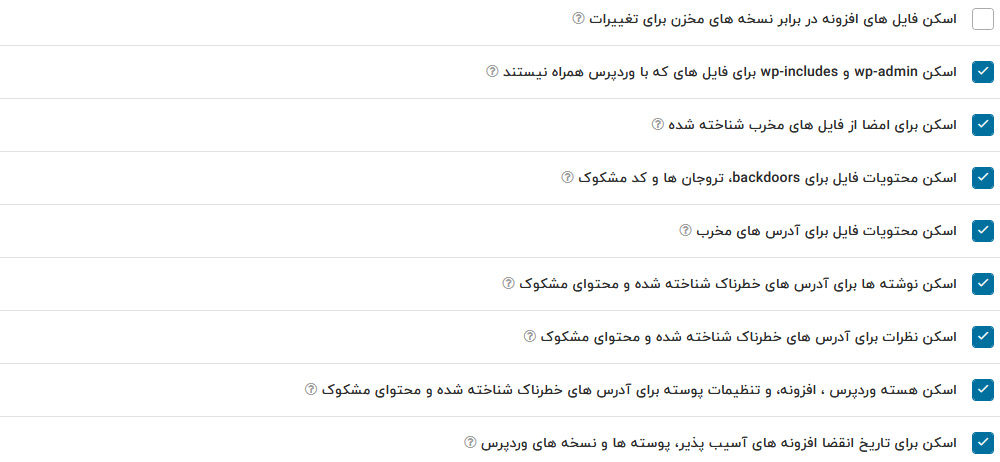
دو گزینه پایانی هم که در حالت پیشفرض غیر فعال هستند، مربوط به فایل هایی است که در خارج از وردپرس شما هستند، اما در هاست شما قرار دارند و امکان دارد بدافزار باشند. با فعال کردن این گزینه به افزونه اجازه می دهید که آن فایل ها را هم بررسی کند.
گزینه آخر هم مربوط به فعال کردن اسکن فایل هایی است که در خارج از وردپرس شما قرار دارند، اما امکان اجرا شدن را دارند.
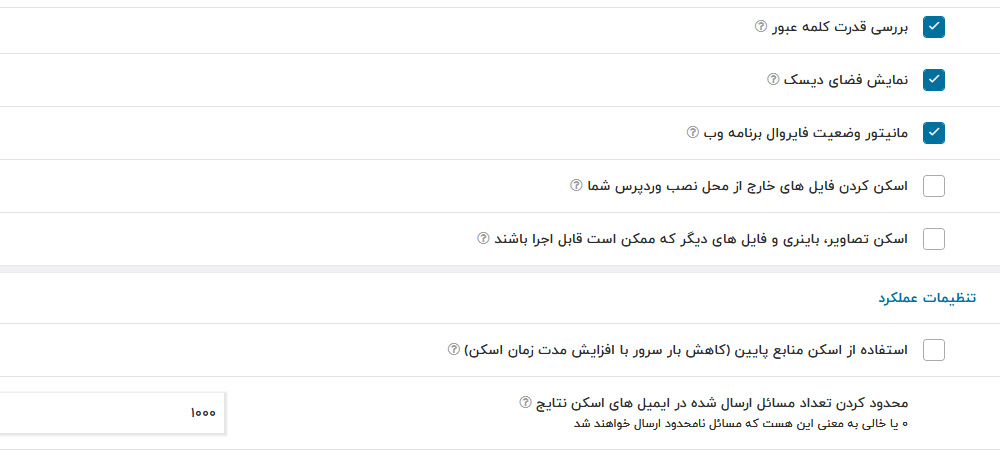
تنظیمات عملکرد
در این قسمت مواردی وجود دارند که باعث بهبود عملکرد وبسایت خواهند شد.
استفاده از اسکن منابع پایین: با فعال کردن این گزینه، اسکن با سرعت بسیار کمی انجام میشود و در عوض منابع هاست کمتر مصرف میشود.
محدود کردن تعداد مسائل ارسال شده در ایمیل های اسکن نتایج: گزارش نتیجه عملکرد افزونه به صورت مرتب به ایمیل هایی که ما تعیین می کنیم ارسال میشوند. از این قسمت میتوانیم تعیین کنیم که حداکثر چند ایمیل گزارش ارسال شود.
محدودیت زمانی که اسکن میتواند در ثانیه اجرا شود: با افزودن عددی مشخص می کنیم که در چند ثانیه یک اسکن اجرا شود.
چه مقدار حافظه باید وردفنس در هنگام اسکن درخواست کند: از این قسمت میزان حافظه ای که افزونه اجازه دارد برای اسکن استفاده کند را درج می کنیم. به طور مثال 256 مگابایت.
حداکثر زمان اجرا برای هر مرحله اسکن: در این قسمت تعیین می کنیم که سقف زمانی که افزونه مجاز است برای هر مرحله اسکن مصرف کند، چقدر باید باشد.
تنظیمات اسکن پیشرفته:
این قسمت مربوط به افرادی است که تخصص بالایی در افزونه دارند و از کدهای برنامه نویسی میتوانند استفاده کنند و دستوراتی را برای اسکن بهتر به افزونه می دهند.
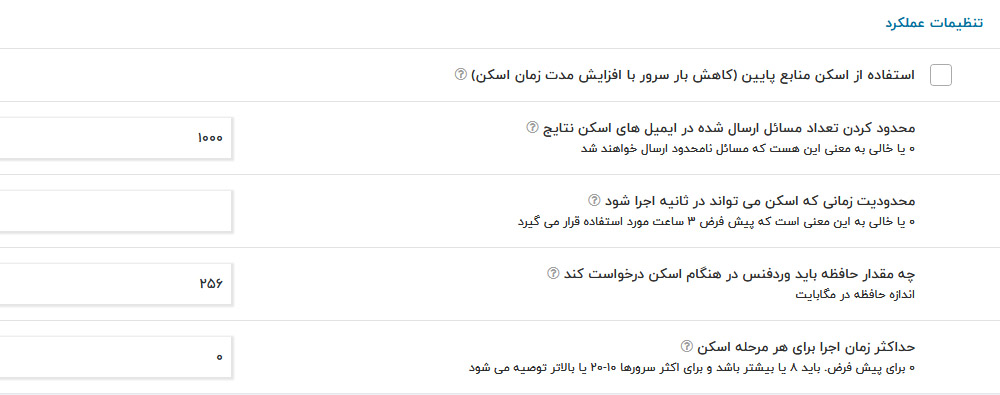
آموزش تنظیمات ابزارها در وردفنس
یک بخش بسیار مهم در آموزش افزونه Wordfence Security بخش ابزارها است که آن را به طور کامل توضیح می دهیم:
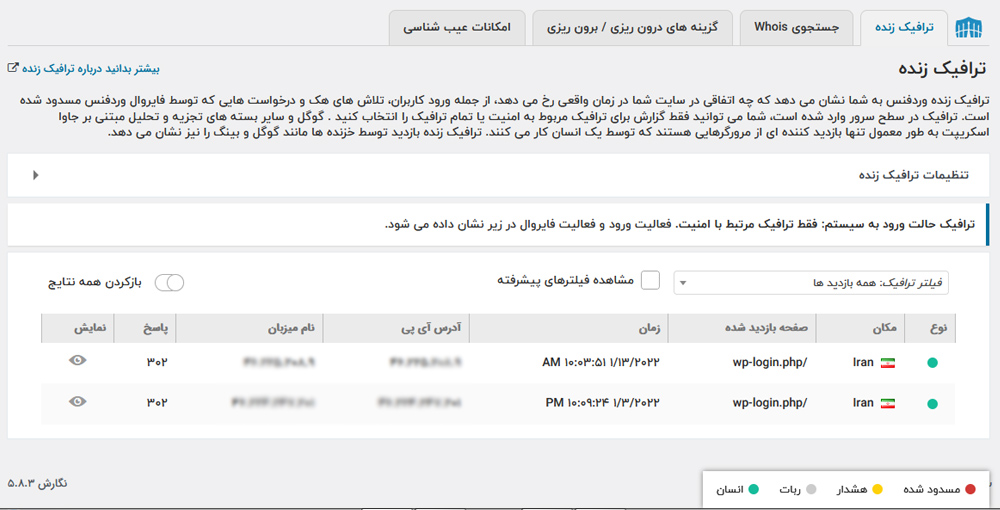
همانطور که در تصویر بالا مشخص است، بخش ابزارها شامل 4 تب است که تب اول آن با نام ترافیک زنده، مربوط به رصد آنلاین کاربران و آی پی هایی است که به سایت وارد شده اند و به هر طریقی در حال استفاده از آن هستند. این ترافیک به صورت زنده و آنلاین، آی پی تمام کاربران را به ما نشان می دهد.
در پنجره ترافیک آنلاین مواردی چون نوع کاربر (ربات یا انسان)، مکانی که کاربر قرار دارد، صفحه ای که بازدید می کند، زمان بازدید، آدرس آی پی و آدرس هاست، همچنین پاسخی که سایت به کاربر داده است، مانند ریدایرکت یا موارد دیگر، به ما نشان داده میشود. در این جدول، افزونه وردفنس موارد بی خطر را با رنگ سبز، موارد مشکوک را با رنگ نارنجی و موارد مسدود شده را با رنگ قرمز نشان می دهد.
اگر بر روی گزینه چشمی که در زیر عبارت “نمایش” قرار دارد کلیک کنیم، یک منوی کشویی مطابق با تصویر زیر باز میشود که اطلاعات کامل تری از کاربر در اختیار ما قرار می دهد.
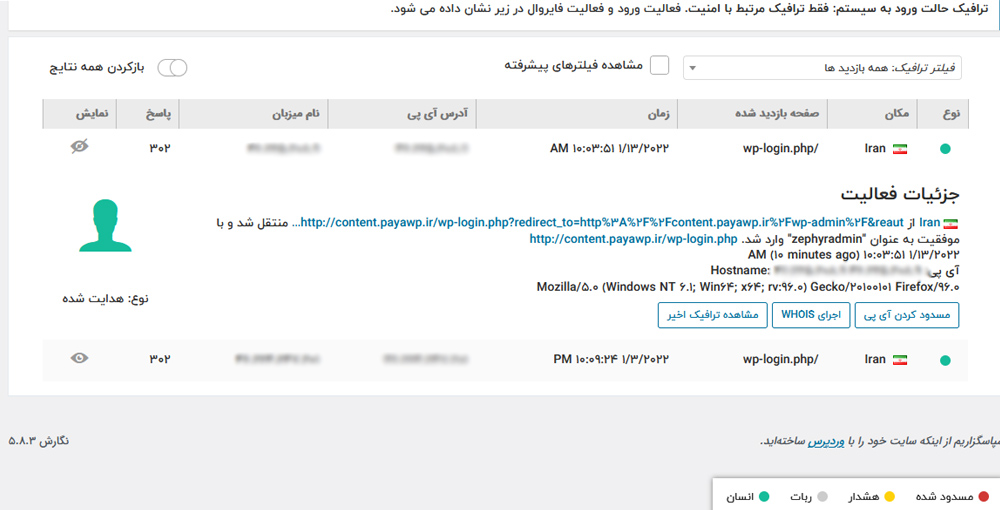
تب دوم در قسمت ابزارها مربوط به مشخص کردن مالک دامین یا آی پی است که از سایت بازدید کرده است. شما با وارد کردن آدرس دامین یا شماره آی پی مورد نظر میتوانید اطلاعات بیشتری در مورد آن به دست بیاورید.

در تب سوم ما با گزینه ای به نام درون ریزی/برون ریزی روبرو هستیم. این گزینه در وردپرس بسیار به کار می رود. در افزونه ضد هک Wordfence Security هم شما میتوانید تنظیماتی را که بر روی این افزونه در سایت x انجام داده اید برون ریزی کنید و آنها را به افزونه وردفنس دیگری که در سایت y نصب شده است، انتقال دهید. بدین ترتیب دیگر نیازی نیست که در سایت y مجدداً تنظیمات وردفنس را انجام دهید.
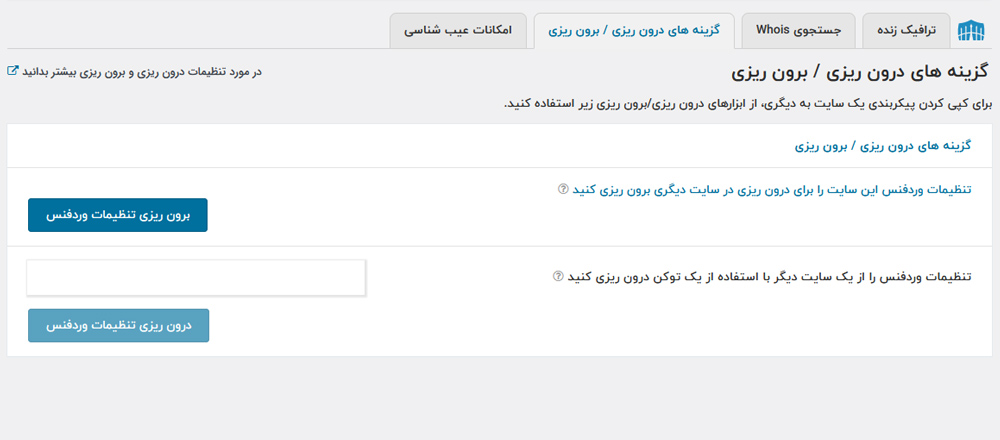
تب چهارم در قسمت ابزارها، مربوط به عیب یابی افزونه وردفنس است. با بررسی کامل این تب، اگر مشکلی در عملکرد افزونه وجود داشته باشد به رنگ قرمز نمایش داده خواهد شد و شما با بررسی آن میتوانید مشکلات مربوط به افزونه را برطرف کنید.
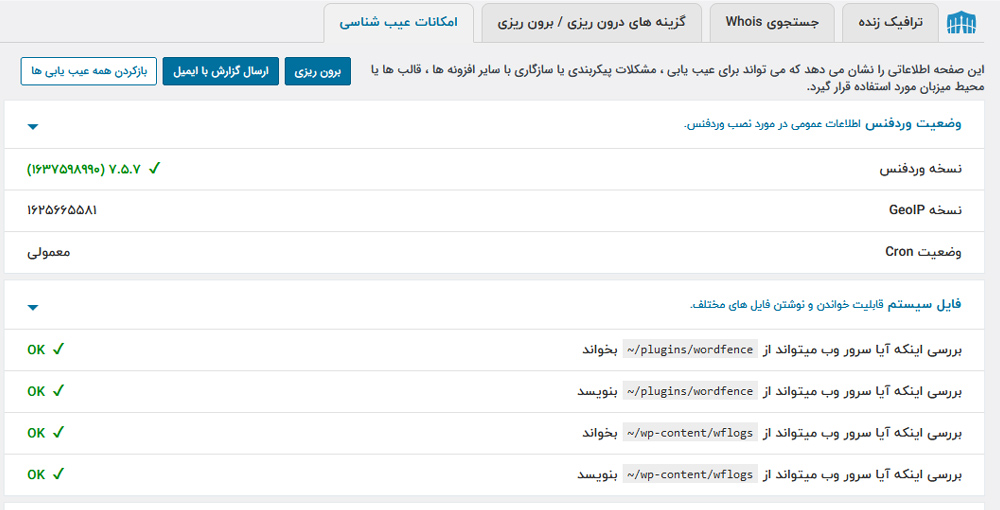
بخش راهنما در آموزش افزونه وردفنس
این قسمت به زبان انگلیسی است و موارد مربوط به سوالات متداول در مورد افزونه و همچنین سیستم درخواست پشتیبانی افزونه، در این بخش تعبیه شده است.
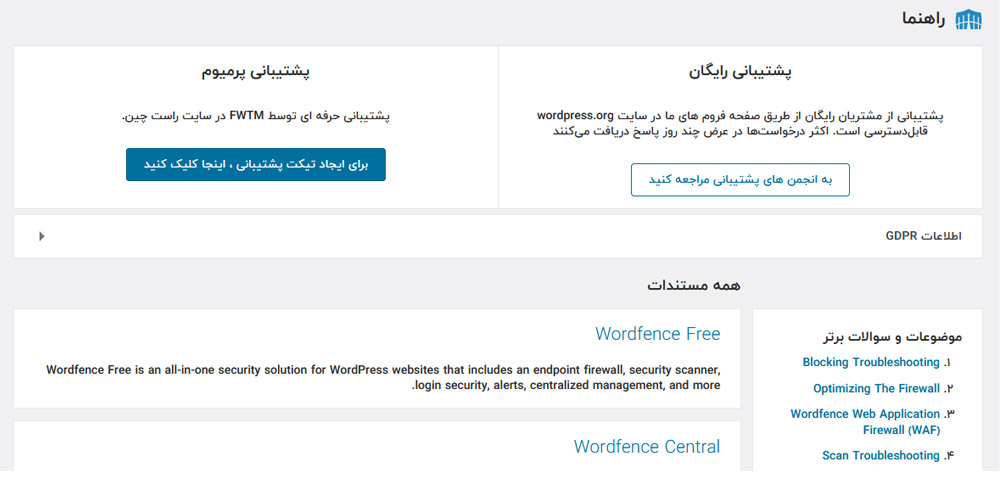
کافیست کمی به خواندن و نوشتن انگلیسی مسلط باشید تا از سوالات متداول استفاده کنید و یا به سایت سازنده درخواست پشتیبانی ارائه دهید.
بخش تنظیمات کلی در آموزش وردفنس
این قسمت شما میتوانید تنظیمات عمومی و کلی را برای افزونه وردفنس انجام دهید.
در بخش نمایش سفارشی، میتوانید تعیین کنید که در منوی پیشخوان وردپرس گزینه های تمام تنظیمات، مسدود کردن و ترافیک زنده هم نمایش داده شوند یا خیر.
در گزینه اول بخش تنظیمات عمومی، میتوانید ایمیلی را برای دریافت گزارشات هشدار افزونه وردفنس تعیین کنید. در قسمت بعد میتوانید تعیین کنید که افزونه وردفنس آی پی ها را بر چه اساسی دریافت کند. تنظیمات افزونه بر روی گزینه اول است. بهتر است شما هم آن را تغییر ندهید.
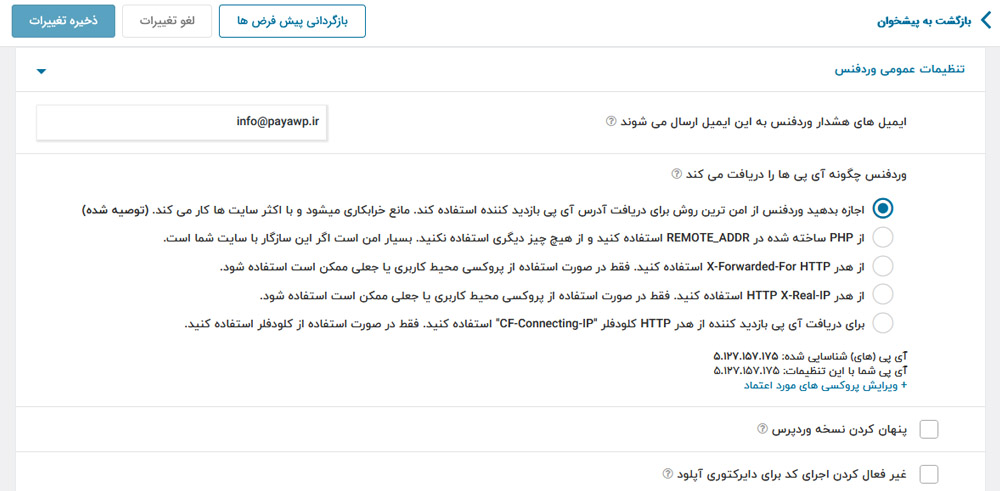
گزینه های بعدی هم کاملاً به زبان فارسی و مشخص هستند که از ذکر آنها خودداری می کنیم.
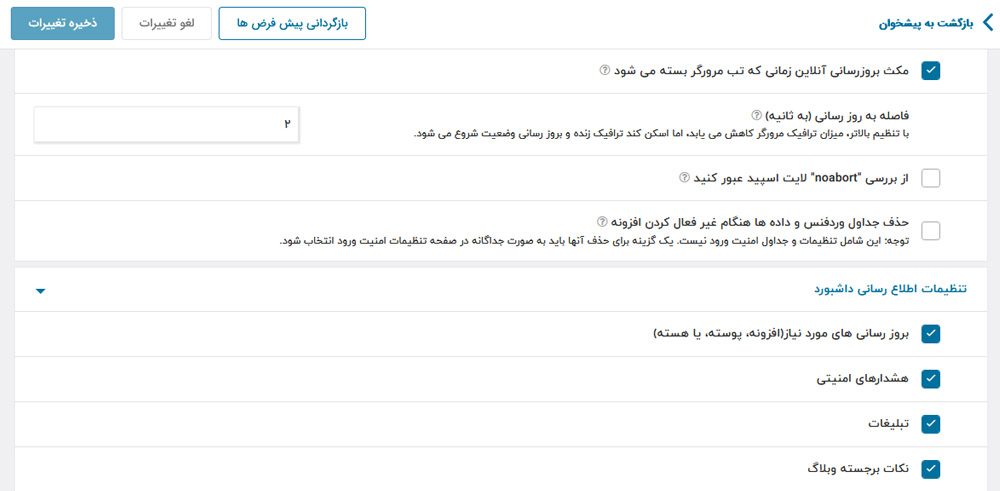
تنظیمات اطلاع رسانی داشبورد
این بخش هم، چندان اهمیتی ندارد. اما شما هر کدام از گزینه ها را که فعال کنید، افزونه ضد هک Wordfence Security هشدارها و نوتیفیکیشن های مربوط به آن بخش را در قسمت اطلاعیه ها به شما نمایش خواهد داد.
تنظیمات ایمیل هشدار
این بخش هم مربوط به ارسال ایمیل هشدار به صاحب سایت می باشد. همه تنظیمات این بخش هم به وضوح مشخص هستند و نیازی به توضیح ندارند.
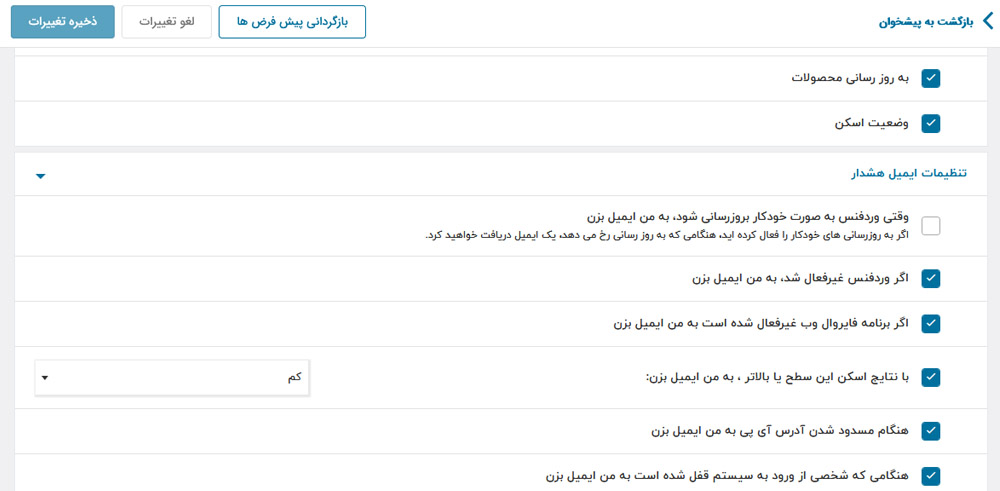
تنها یک گزینه کمی مبهم است که آن را توضیح می دهیم:
با نتایج اسکن این سطح یا بالاتر، به من ایمیل بزن: این گزینه در حقیقت به ما می گوید، گزارشات افزونه وردفنس چقدر برای شما اهمیت دارد. اگر نتایج گزارشات به طرز وحشتناکی، موارد مشکوک زیاد را نشان داد به شما ایمیل بزند یا حتی اگر موارد مشکوک با تعداد کم هم گزارش شد، باز به شما ایمیل بزند. این را میتوانید از منوی کشویی روبروی این گزینه تعیین کنید.
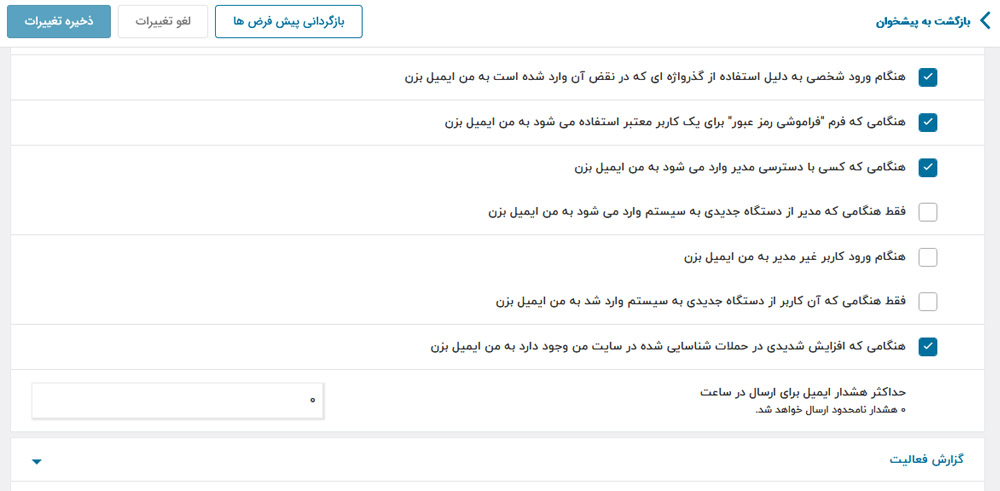
آموزش رصد گزارش فعالیت
این بخش هم مربوط به ارسال ایمیل گزارشات فعالیت افزونه Wordfence Security به ایمیل اعلام شده توسط شما است که میتوانید تعیین کنید این گزارشات را یک بار در روز ارسال کند یا یک بار در ماه یا موارد دیگر. همچنین میتوانید پوشه هایی را که فایل های خراب را در خود نگهداری میکنند و بعد از مدتی توسط شما این فایل ها اصلاح می گردند تعیین کنید.
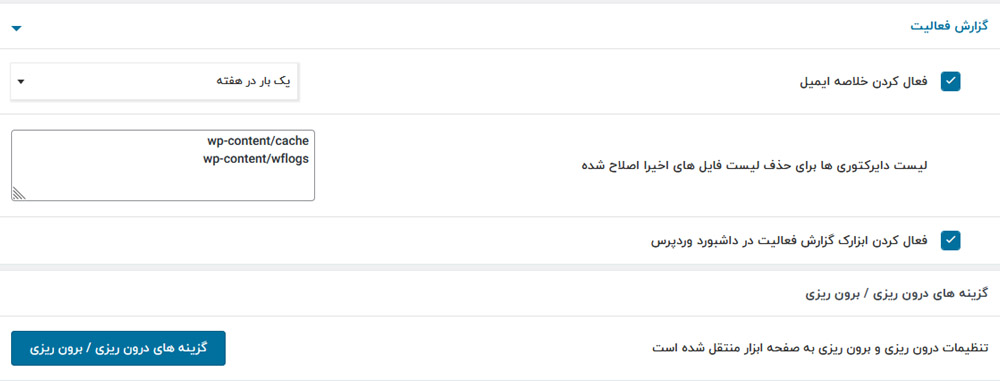
امنیت ورود در آموزش افزونه Wordfence Security
گزینه آخری که توضیح می دهیم مربوط به ورود دو مرحله ای در آموزش افزونه وردفنس می باشد. در منوی این افزونه در پیشخوان وردپرس، گزینه ای به نام امنیت ورود وجود دارد که با کلیک روی آن به بخش احراز هویت دو مرحله ای وارد می شویم. احراز هویت دو مرحله ای در حقیقت ایجاد کننده مرحله دوم برای ورد به پنل وردپرس می باشد.
بدین صورت که شما ابتدا با رمز وارد می شوید و سپس با اسکن بارکد یا وارد کردن کدهای خاصی از مرحله دوم عبور کرده و به سایت وارد می شوید. این گزینه به طور پیشفرض برای مدیران سایت و آنهایی که سطح دسترسی بالا دارند، قرار داده شده است، اما شما می توانید آن را برای همه کاربران هم فعال کنید.
در قسمت ووکامرس هم شما می توانید از ریکپچا استفاده کنید تا ربات های مخرب نتوانند وارد سایت شما شوند.
جمع بندی نهایی
در این مقاله سعی کردیم آموزش افزونه Wordfence Security را به صورت جامع در اختیار شما قرار دهیم وبخش های مختلف افزونه به همراه تنظیمات آن را با هم مرور کردیم. امیدواریم که مقاله ای که در اختیار شما قرار داریم به حد کافی گویا و کامل بوده باشد.











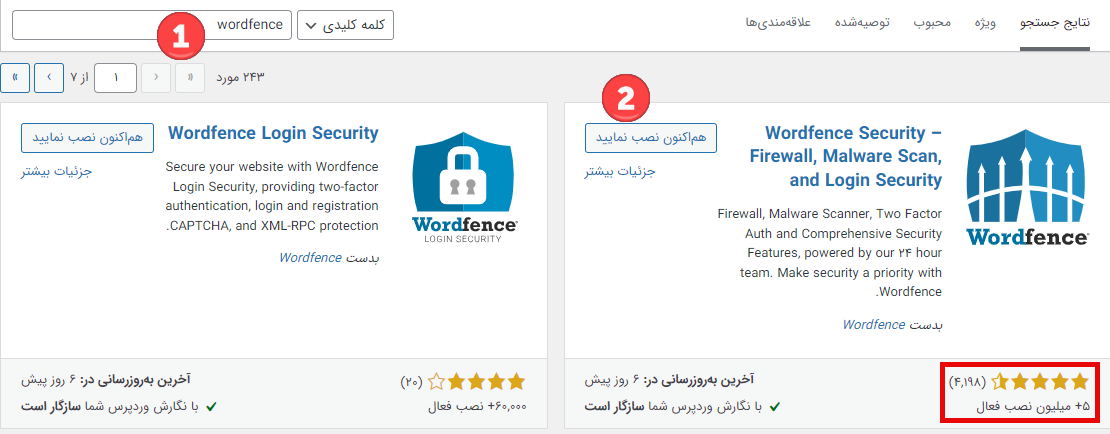

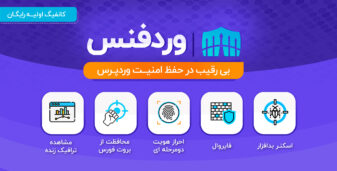










در اسکن وردفنس دو تا مشکل پیدا کرده اینجا میزارم چطور باید اونها رو حل کنم یا اهمیتی نداره
پرونده به نظر مخرب یا ناامن می رسد: wp-content/plugins/wordfence/wordfence.php
نوع: فایل
افزونه "Slider Revolution" یک آسیب پذیری امنیتی دارد.
نوع: افزونه آسیب پذیر